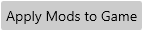Ceci est un guide de base pour trouver, télécharger et activer des mods dans Himeko Sutori.
Trouver et télécharger des mods
Himeko Sutori prend en charge les mods Steam Workshop et autonome (*.hsmod) fichiers mods. Ce guide se concentre uniquement sur les mods disponibles via le Steam Workshop.
Depuis le hub communautaire Himeko Sutori, vous trouverez un lien vers le Steam Workshop dans la barre de navigation supérieure. Clique sur le Atelier lien (quatrième à partir de la droite).

Dans l'atelier, cliquez sur Explorer et sélectionnez Articles
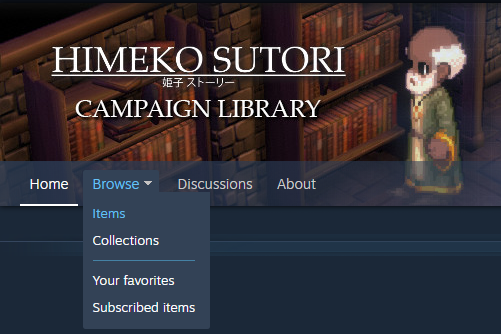
Dans la liste des ateliers sélectionnez un mod que vous souhaitez télécharger en cliquant sur sa vignette.
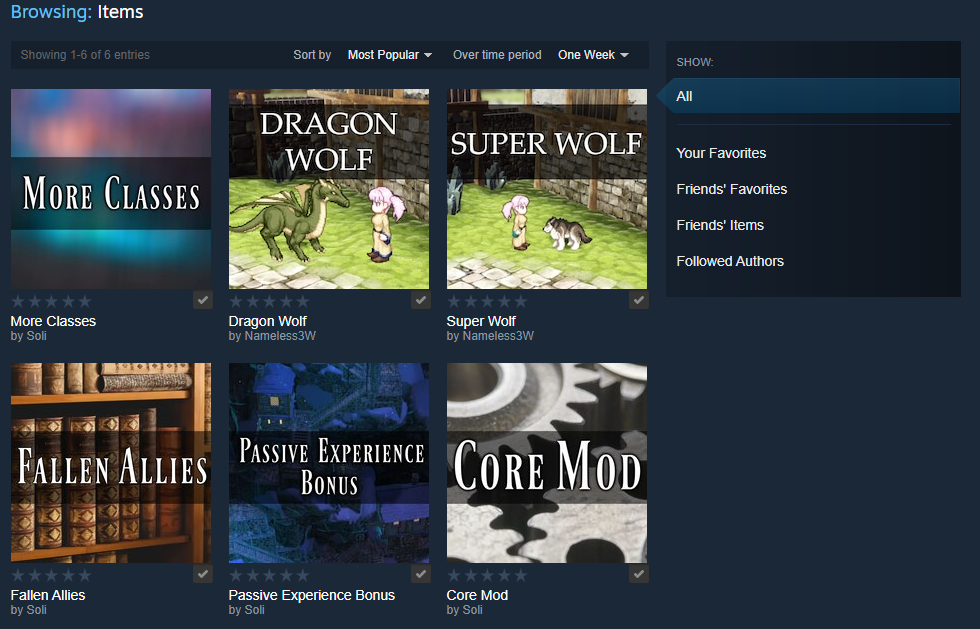
Lancez le téléchargement du mod en cliquant sur le bouton vert S'abonner. Notez que cette étape ne télécharge que le mod. Ce ne est pas permettre le mod dans votre campagne pour l'instant.
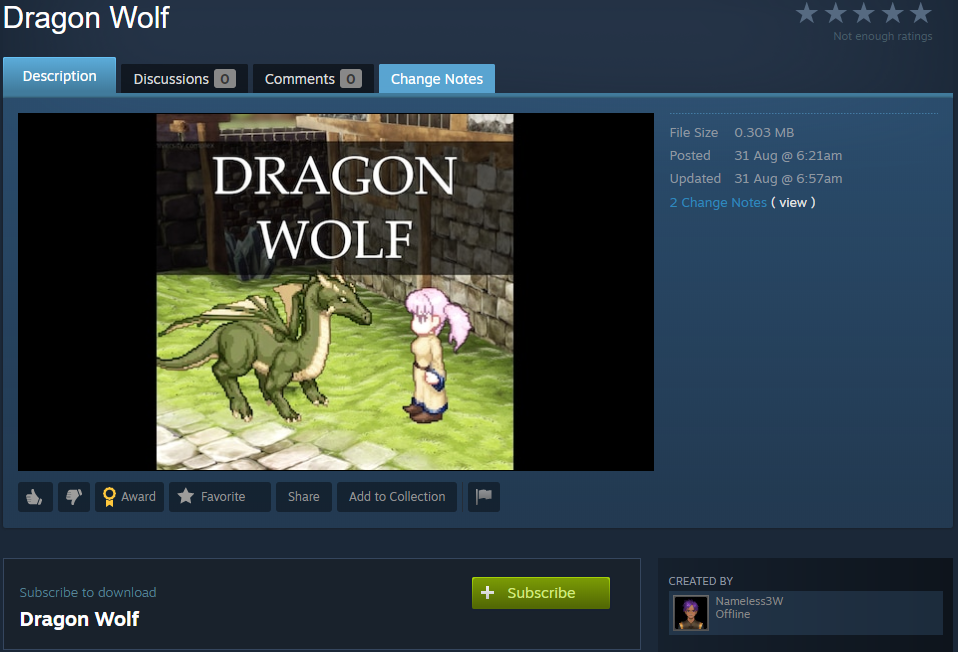
Si vous vous abonnez avec succès, vous recevrez la notification suivante :
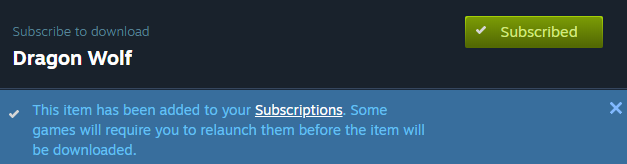
Gestion des modules
Après vous être abonné et avoir téléchargé le mod souhaité, lancez Himeko Sutori depuis votre bibliothèque et choisissez d'exécuter le Mod Loader lorsque vous y êtes invité :
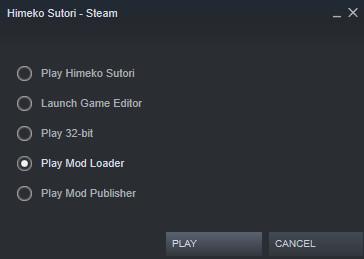
Dans le Mod Loader, sélectionnez votre mod récemment abonné et utilisez les contrôles près du coin inférieur droit de la fenêtre pour le changer en Activé
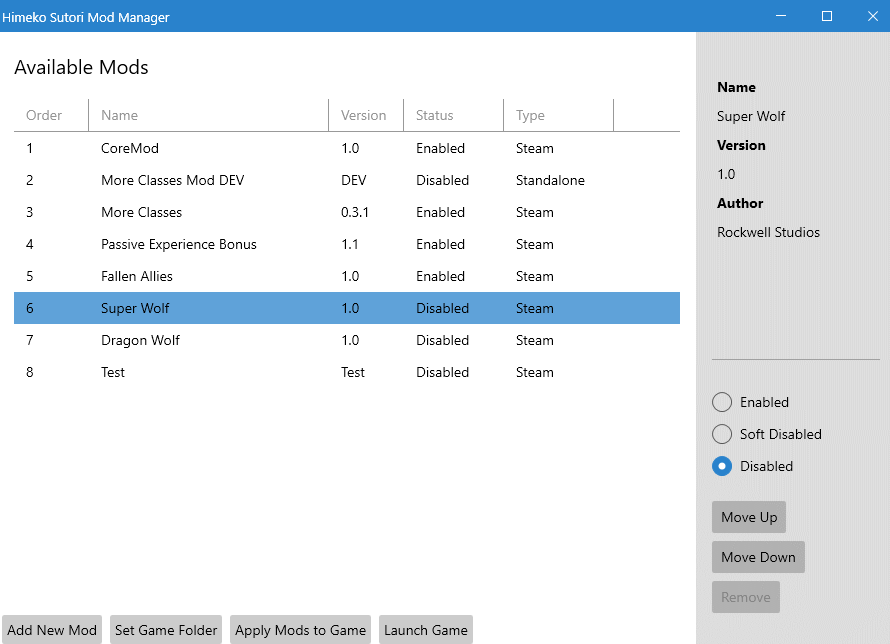
Le mod s'affichera comme Activé si fait avec succès comme ceci:

Après avoir activé le mod, cliquez sur le Appliquer des mods au jeu bouton pour enregistrer vos modifications et appliquer les fichiers du mod au-dessus du jeu de base.
Le mod a été activé et appliqué au jeu de base à ce stade. Vous pouvez fermer le Mod Loader et démarrer le jeu normalement.
Autres conseils
- Vous pouvez laisser le Mod Loader en cours d'exécution pendant que vous naviguez et vous abonnez aux mods dans le Steam Workshop ; les mods récemment souscrits apparaîtront automatiquement dans la liste des mods
- L'ordre du Mod Loader est important pour certains mods. Si vous êtes abonné à un mod qui doit être plus haut ou plus bas dans la liste, utilisez le Déplacer vers le haut or Descendre boutons près du coin inférieur droit de la fenêtre Mod Loader pour déplacer le mod vers le haut et vers le bas de la liste

By Soli